1、双击打开 Word 文档,并点击左上角的“文件”按钮。我们需要演示如何通过配置将“打印预览和打印”功能显示在功能区中。

2、在打开的“文件”页面中,点击左侧的“选项”,打开“Word 选项”对话框,然后点击左侧菜单列表中的“自定义功能区”选项。

3、在“自定义功能区”界面中,左侧下拉列表中选择“不在功能区中的命令”,右侧在“开始”菜单下新建一个功能组,并通过下方的重命名按钮进行命名。

4、在左侧的功能列表中找到“打印预览和打印”,并点击中间的“添加”按钮,将该功能添加到右侧新建的功能组中。然后点击下方的“确定”按钮。

5、回到文档界面,可以看到在“开始”菜单功能区中,已经存在“打印预览和打印”按钮了,相关功能配置完毕。
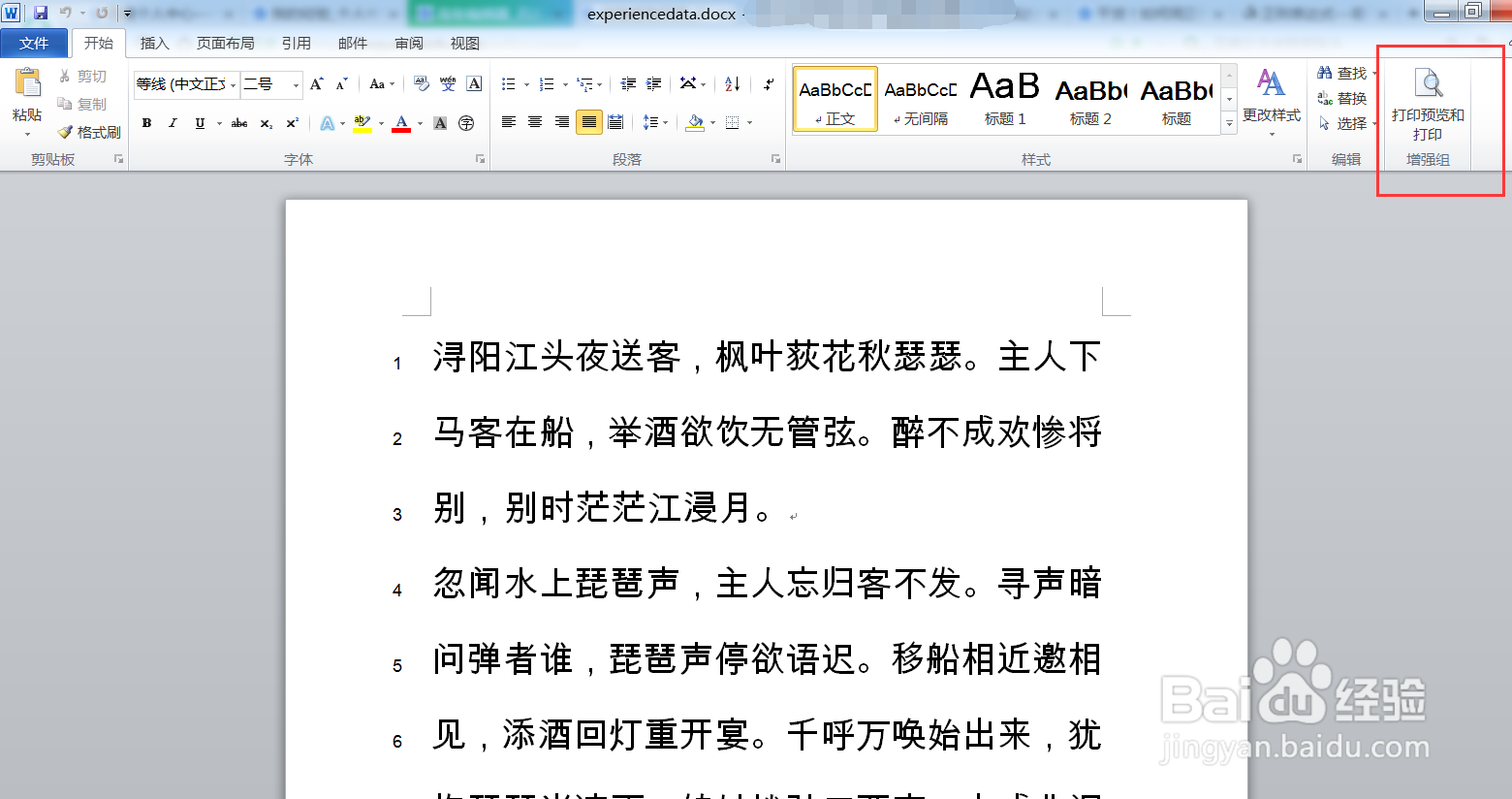
6、单击“打印预览和打印”按钮,可以快速进入打印预览界面,效果符合预期。
